 Tutorial perisian
Tutorial perisian
 aplikasi mudah alih
aplikasi mudah alih
 Kekunci pintasan tangkapan skrin Win10 simpan lokasi 'Dalam beberapa saat: Kekunci pintasan tangkapan skrin Windows7/10 untuk menangkap lokasi storan gambar'
Kekunci pintasan tangkapan skrin Win10 simpan lokasi 'Dalam beberapa saat: Kekunci pintasan tangkapan skrin Windows7/10 untuk menangkap lokasi storan gambar'
Kekunci pintasan tangkapan skrin Win10 simpan lokasi 'Dalam beberapa saat: Kekunci pintasan tangkapan skrin Windows7/10 untuk menangkap lokasi storan gambar'
editor php Banana akan memperkenalkan kepada anda cara menyimpan lokasi kekunci pintasan tangkapan skrin win10. Dalam sistem Windows 10, kami boleh menggunakan beberapa kekunci pintasan untuk mengambil tangkapan skrin dengan mudah. Walau bagaimanapun, ramai orang mungkin tidak tahu di mana tangkapan skrin akan disimpan. Melalui artikel ini, kami akan menjawab soalan ini untuk anda, supaya anda boleh memahami dengan cepat cara menggunakan kekunci pintasan tangkapan skrin Windows 7/10 dan tempat menyimpan tangkapan skrin.
Kata Pengantar:
Tangkapan skrin ialah cara untuk menyimpan imej visual dan digunakan untuk menyimpan teks atau menyemak imbas halaman web.
Selain kaedah input, tangkapan skrin penyemak imbas, dsb., kekunci pintasan tangkapan skrin terbina dalam sistem juga boleh digunakan untuk mengambil tangkapan skrin dengan cepat tanpa memerlukan perisian lain.
①Apakah kekunci pintasan untuk mengambil tangkapan skrin yang disertakan dengan sistem?
②Di manakah tangkapan skrin disimpan?
Jika anda masih tidak tahu apa itu pintasan tangkapan skrin sistem,
Anda boleh mempelajari kaedah tangkapan skrin berikut:
Fungsi ujian: Sistem Windows disertakan dengan tangkapan skrin
Sistem ujian: Win7, Win10 (terpakai untuk Win11)
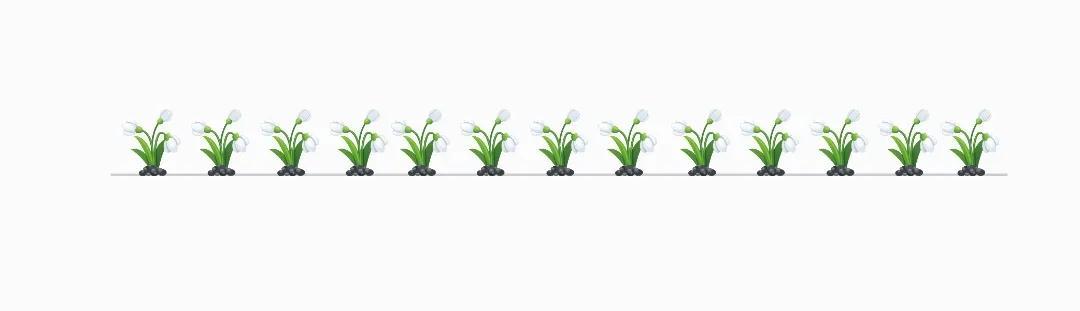
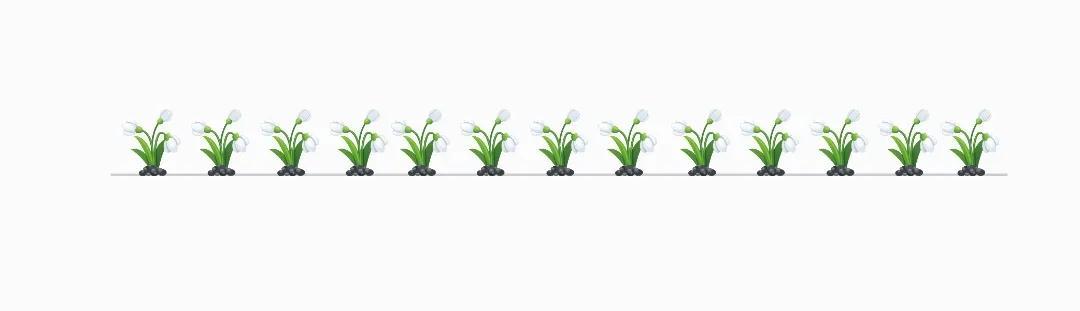
Alih 1: Kaedah tangkapan skrin penuh "PriSc" (tanpa menyimpan)
Tekan kekunci "Print Screen" pada papan kekunci desktop;

Arahan berkaitan:
Kekunci "PriSc": Selepas menekan kekunci pintasan tangkapan skrin ini, tidak akan ada gesaan apabila mengambil tangkapan skrin pada komputer Kekunci " ” menangkap keseluruhan skrin dan tangkapan skrin disimpan dalam papan keratan; anda boleh menampal tangkapan skrin ke dalam alat lukisan untuk mengedit, atau ke dalam dokumen perkataan/jadual/PPT atau tetingkap sembang seperti QQ, WeChat, dsb., dan kemudian simpan ke komputer anda.


move 2: "win + prtsc" untuk menangkap skrin penuh (disimpan secara automatik)
Tekan kekunci "win" + "printscreen" pada papan kekunci desktop; "Menang" pada komputer riba + kekunci "PrtSc".

Arahan berkaitan:
① Gabungan kekunci "Windows" + "PrintScreen", apabila menggunakan kaedah ini untuk mengambil tangkapan skrin (skrin akan berkelip sekali untuk menunjukkan bahawa tangkapan skrin telah diambil).
②Sistem Win10 menyimpan tangkapan skrin terus ke komputer (laluan fail ialah: PC ini → Gambar → Tangkapan skrin).
③Sistem Win7 tidak mendapati bahawa ia disimpan secara automatik ke komputer (anda boleh menampal tangkapan skrin ke dalam alat lukisan untuk mengedit, atau anda boleh menampalnya ke dalam dokumen/lembaran/PPT perkataan atau tetingkap sembang seperti QQ, WeChat , dsb., dan kemudian simpan ke komputer).


Alih 3: "Win" + "W" tangkapan skrin penuh
Nota: Kaedah ini sesuai untuk sistem Win10
Tekan kekunci "Windows" + "W" untuk memanggil kekunci ruang kerja di bahagian bawah sebelah kanan skrin , pilih "Tangkapan skrin penuh", yang boleh diedit, disalin, disimpan, dsb.
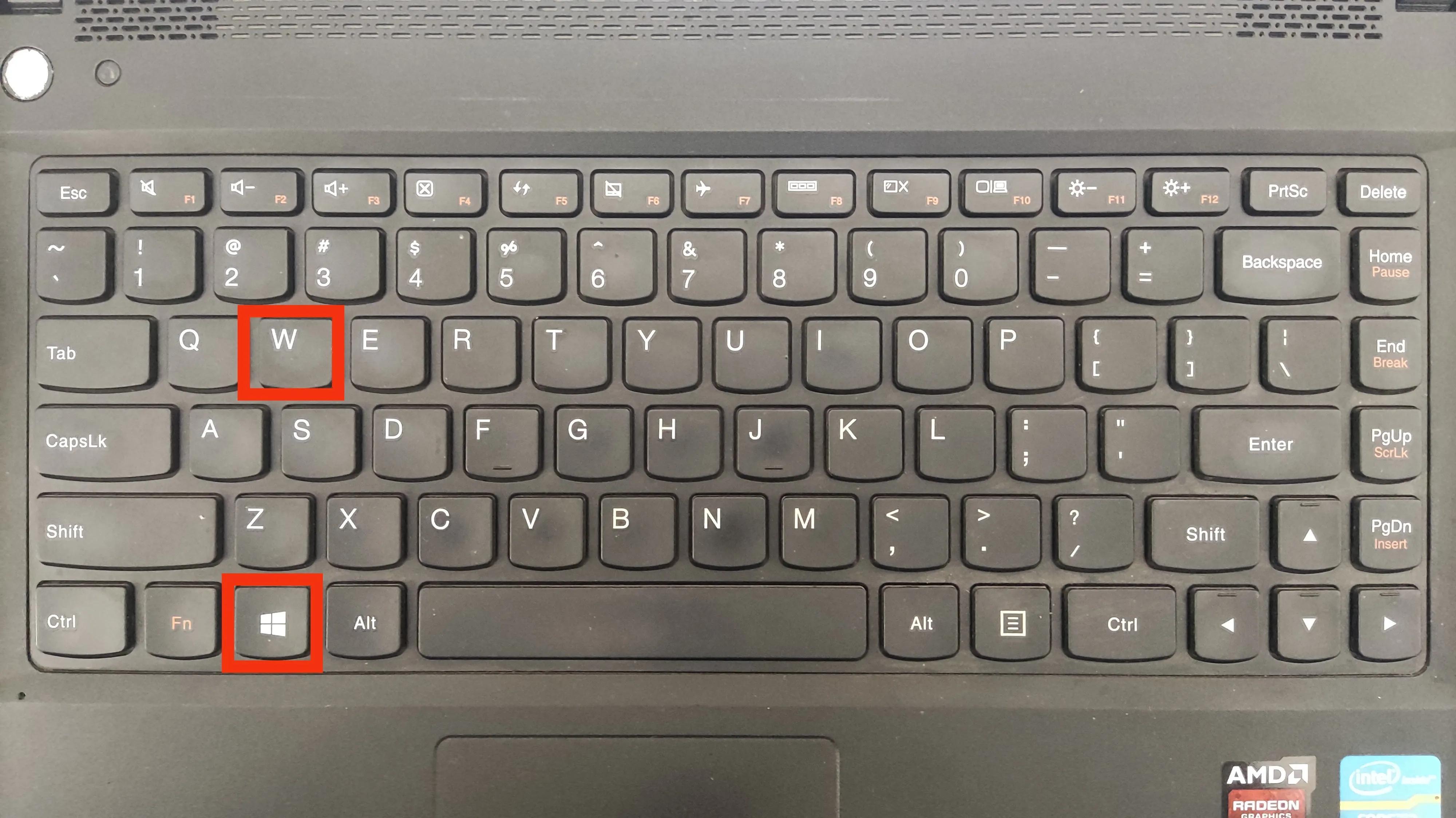
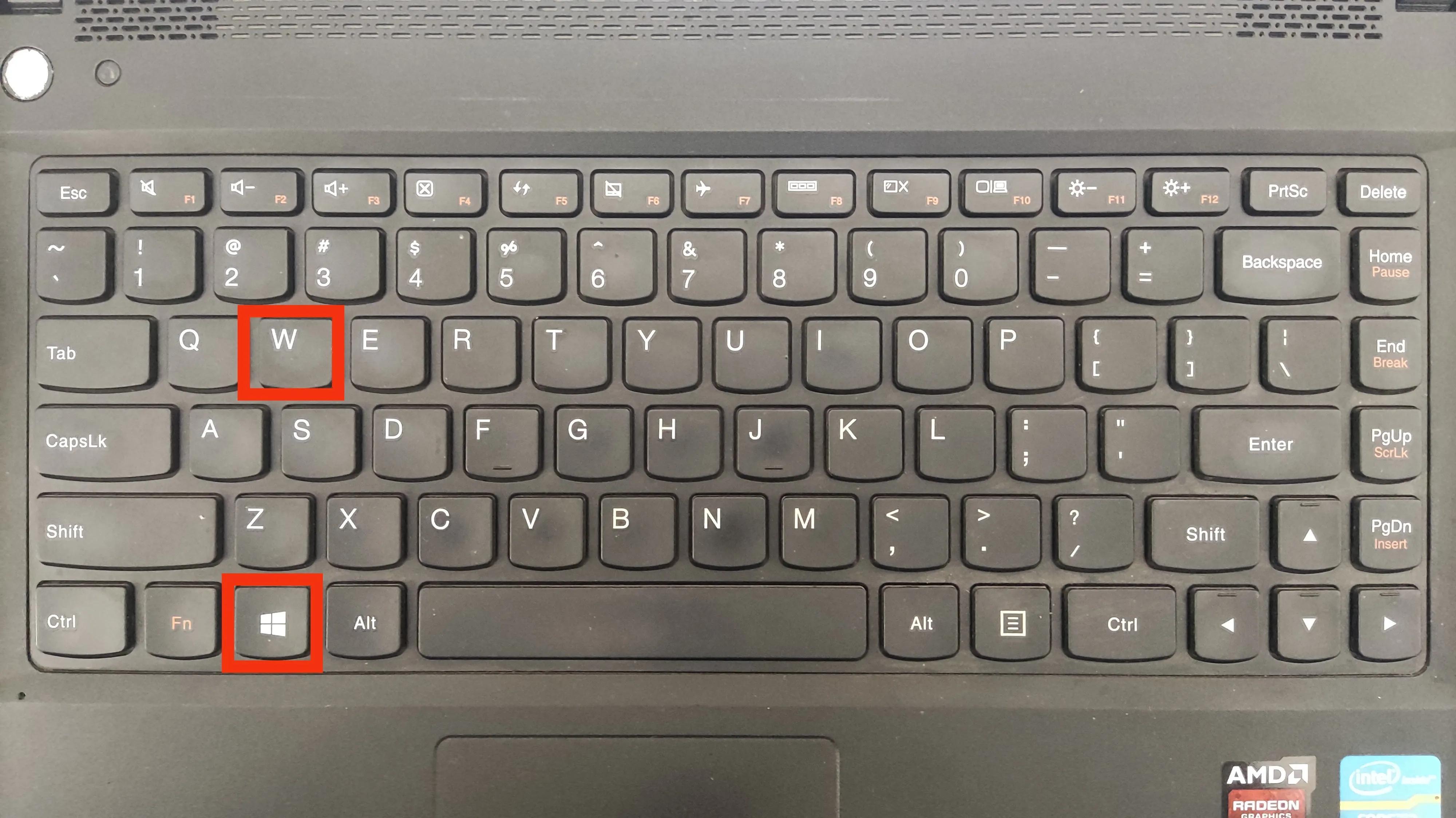
Alih 4: "Shift"+"Win"+"S" untuk menyesuaikan tangkapan skrin
Nota: Kaedah ini sesuai untuk sistem Win10
1 tekan kekunci pintasan Shift+Win+ S
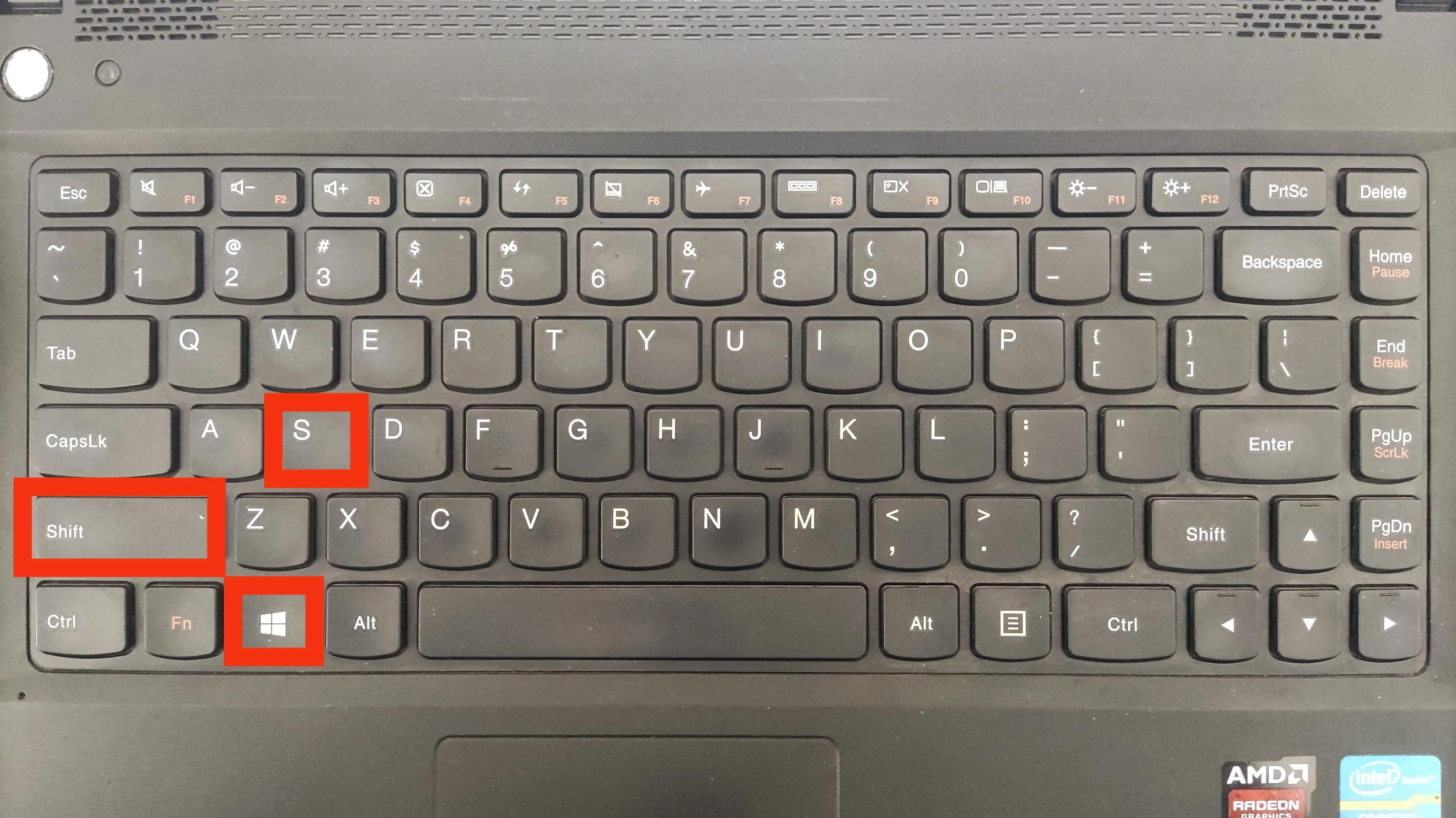
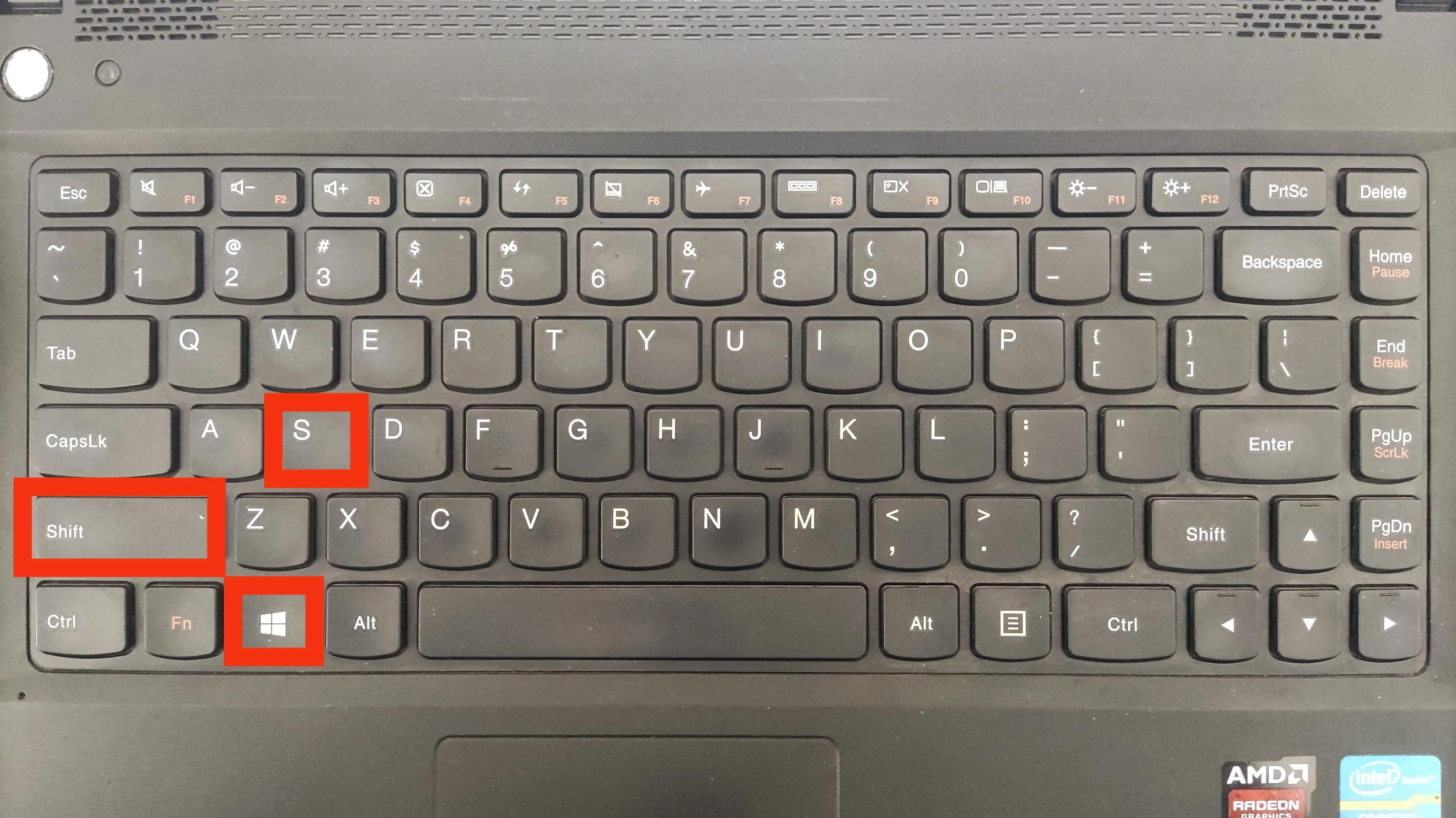
Pada masa ini, pilihan tangkapan skrin akan muncul di bahagian tengah atas seperti yang ditunjukkan di bawah:
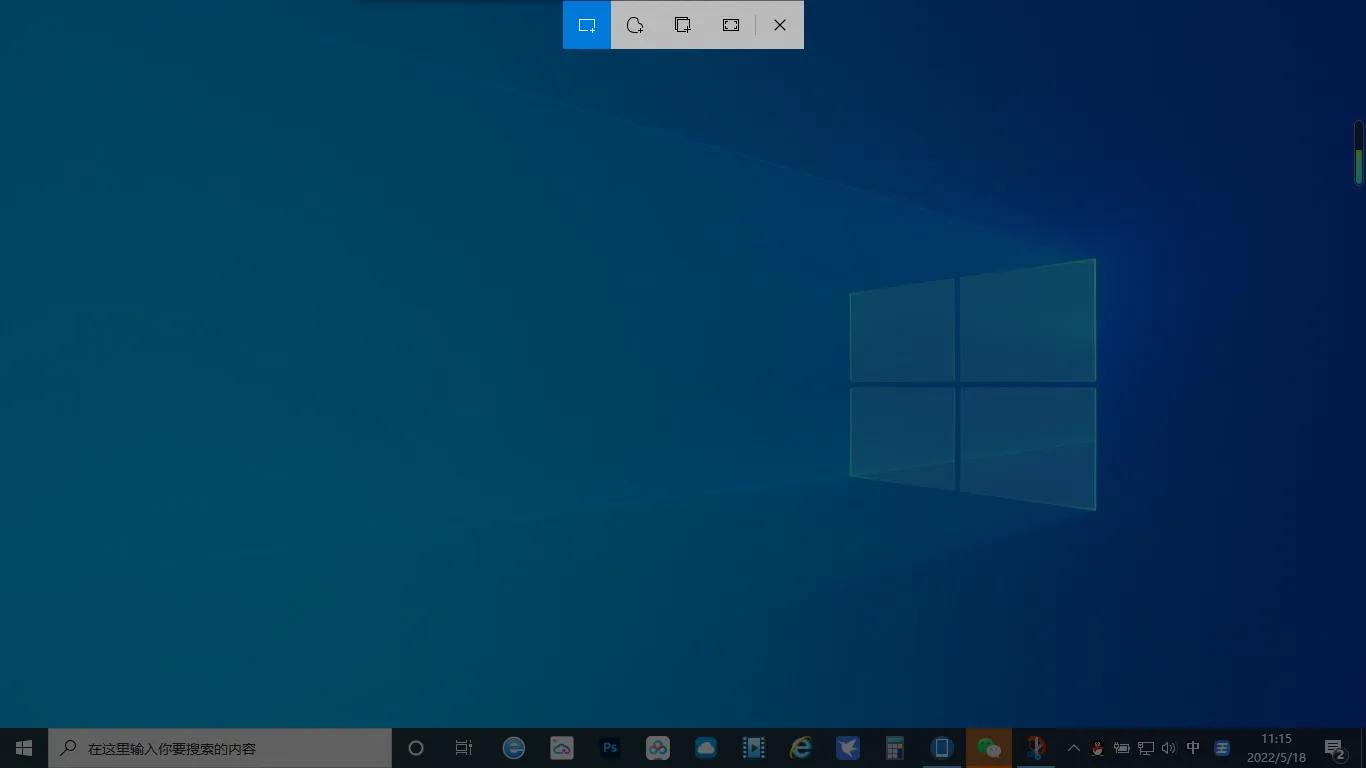
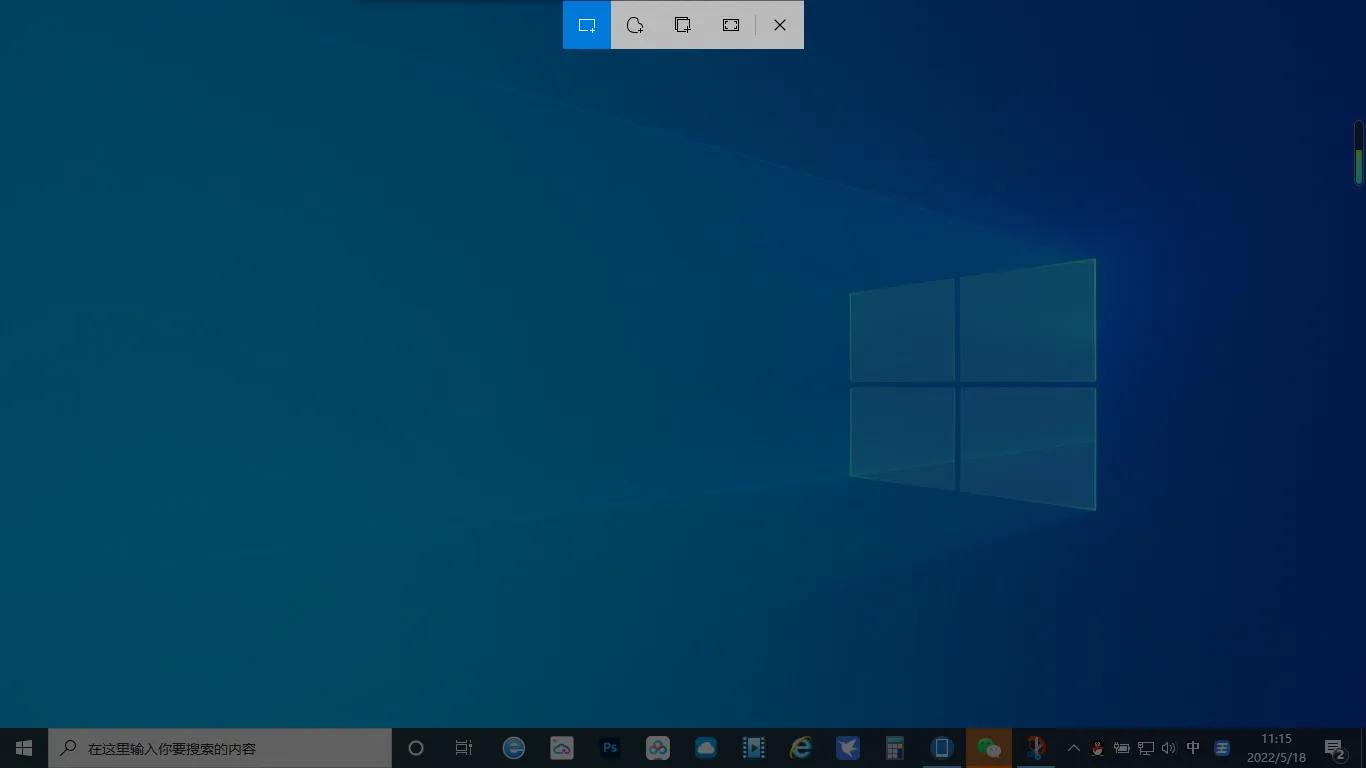
2 :
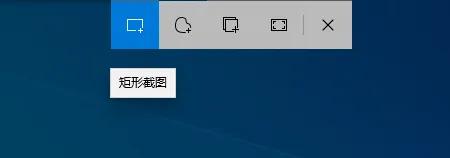
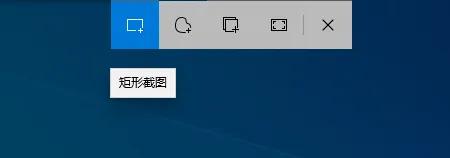
3 Yang kedua ialah tangkapan skrin dalam sebarang bentuk Anda boleh menangkap apa-apa bentuk Pada masa ini, tangkapan skrin saya adalah bentuk yang tidak teratur:
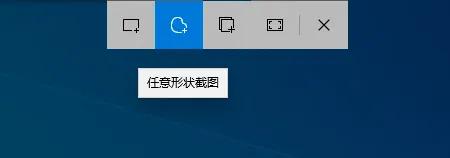
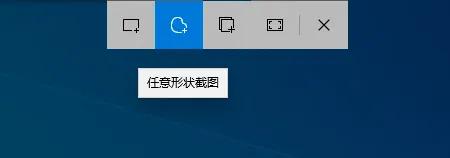
Tangkapan skrin tetingkap boleh dibuka pada masa ini.
6. Pilih "2.3.4.5" Ambil tangkapan skrin menggunakan salah satu pilihan tangkapan skrin yang ditunjukkan. Jika anda ingin menandai imej yang ditangkap, sila klik pada tangkapan skrin dan lakaran di sudut kanan bawah Alatan di bahagian atas tetingkap boleh digunakan untuk menandai, memotong, mengubah suai, menyimpan, menyalin, berkongsi, dsb. . Internet dan log masuk ke QQ Ia hanya boleh digunakan jika anda mempunyai akaun WeChat. ①Kekunci pintasan lalai untuk tangkapan skrin QQ ialah Ctrl+Alt+A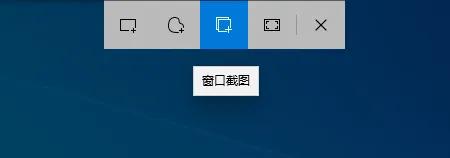 ②Kekunci pintasan lalai untuk WeChat ialah Ctrl+Alt+A
②Kekunci pintasan lalai untuk WeChat ialah Ctrl+Alt+A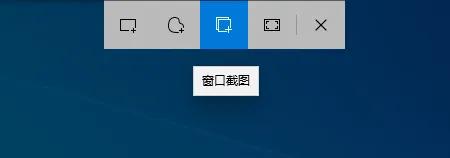
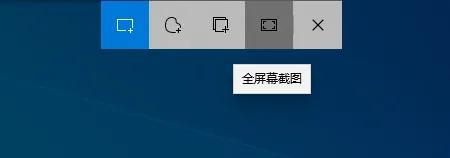 Arahan lain:arahan:W. "Windows" , kekunci "Windows" berada di kedudukan kedua di sebelah kiri "bar ruang" pada papan kekunci, biasanya antara kekunci Ctrl dan Alt (terdapat ikon seperti tetingkap iaitu kekunci "Win") .
Arahan lain:arahan:W. "Windows" , kekunci "Windows" berada di kedudukan kedua di sebelah kiri "bar ruang" pada papan kekunci, biasanya antara kekunci Ctrl dan Alt (terdapat ikon seperti tetingkap iaitu kekunci "Win") . 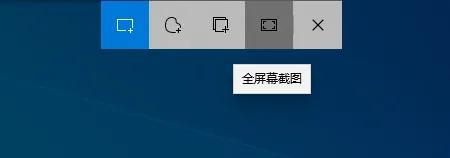
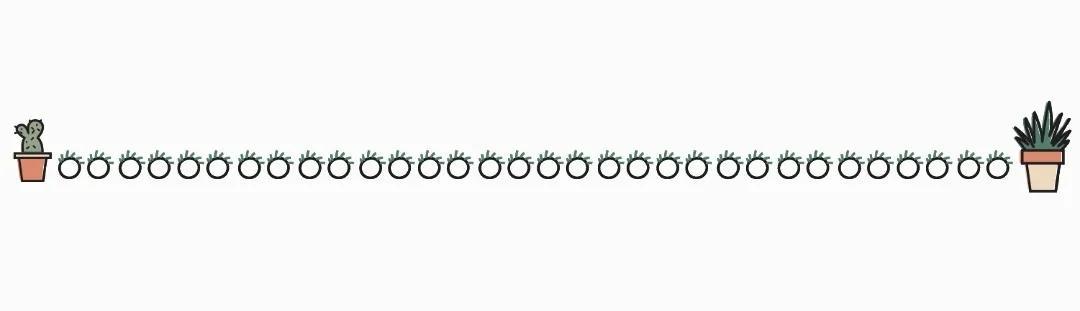
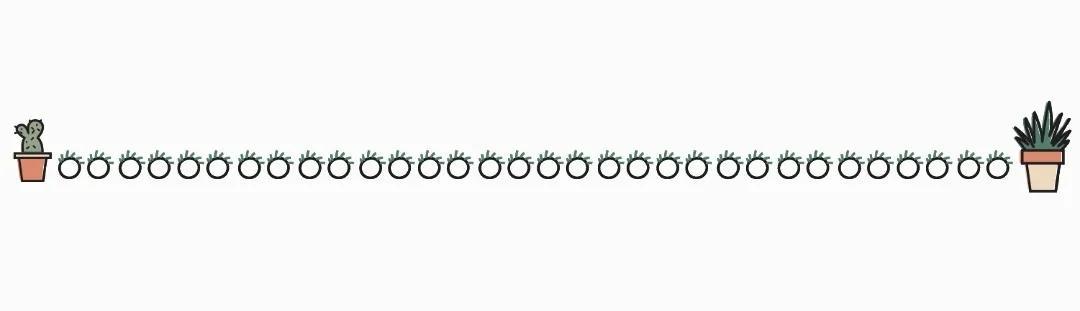
Terima kasih banyak kerana membaca! Kaedah tangkapan skrin di atas boleh dipilih dan digunakan mengikut senario dan keperluan yang berbeza Jika anda mempunyai kaedah atau teknik tangkapan skrin yang lebih baik, anda boleh meninggalkan mesej di bawah untuk dikongsi.
Di atas adalah semua kandungan artikel ini saya harap ia dapat membantu rakan-rakan saya jika anda telah membaca artikel ini dengan teliti mengenai lokasi penyimpanan kekunci pintasan tangkapan skrin win10 "Dalam beberapa saat: kekunci pintasan tangkapan skrin Windows 7/10 untuk ditangkap. lokasi penyimpanan imej" artikel, anda rasa saya telah mendapat banyak, anda boleh menanda buku laman web pembelajaran ini!
Atas ialah kandungan terperinci Kekunci pintasan tangkapan skrin Win10 simpan lokasi 'Dalam beberapa saat: Kekunci pintasan tangkapan skrin Windows7/10 untuk menangkap lokasi storan gambar'. Untuk maklumat lanjut, sila ikut artikel berkaitan lain di laman web China PHP!

Alat AI Hot

Undresser.AI Undress
Apl berkuasa AI untuk mencipta foto bogel yang realistik

AI Clothes Remover
Alat AI dalam talian untuk mengeluarkan pakaian daripada foto.

Undress AI Tool
Gambar buka pakaian secara percuma

Clothoff.io
Penyingkiran pakaian AI

AI Hentai Generator
Menjana ai hentai secara percuma.

Artikel Panas

Alat panas

Notepad++7.3.1
Editor kod yang mudah digunakan dan percuma

SublimeText3 versi Cina
Versi Cina, sangat mudah digunakan

Hantar Studio 13.0.1
Persekitaran pembangunan bersepadu PHP yang berkuasa

Dreamweaver CS6
Alat pembangunan web visual

SublimeText3 versi Mac
Perisian penyuntingan kod peringkat Tuhan (SublimeText3)

Topik panas
 1378
1378
 52
52
 Win11 24H2 akan melaraskan peraturan keselamatan dan akses pengguna NAS mungkin gagal
Jun 25, 2024 pm 05:23 PM
Win11 24H2 akan melaraskan peraturan keselamatan dan akses pengguna NAS mungkin gagal
Jun 25, 2024 pm 05:23 PM
Peminat digital semua tahu bahawa Microsoft telah mengeluarkan versi pratonton Windows 1124H2, dan versi rasmi Windows 1124H2 akan datang tidak lama lagi. Ini adalah kemas kini versi yang sangat penting, dan ramai rakan memberi perhatian kepadanya. Sudah tentu, perkara yang paling penting tentang Windows 1124H2 ialah ciri dan penambahbaikan baharu dalam AI Dikatakan bahawa Microsoft akan menyepadukan Copliot secara mendalam. Walau bagaimanapun, AI bukan subjek artikel ini Subjek artikel ini adalah untuk memperkenalkan pembaca kepada dua perubahan peraturan keselamatan baharu dalam versi Windows 1124H2, yang mungkin menjejaskan sesetengah pengguna NAS. Khususnya, dalam versi Windows 1124H2, Microsoft akan membuat perubahan kepada dua peraturan akses rangkaian penting:
 Apakah yang perlu saya lakukan jika kalendar dwi skrin win11 tidak wujud pada monitor kedua?
Jun 12, 2024 pm 05:47 PM
Apakah yang perlu saya lakukan jika kalendar dwi skrin win11 tidak wujud pada monitor kedua?
Jun 12, 2024 pm 05:47 PM
Alat penting untuk mengatur kerja dan rutin harian anda dalam Windows 11 ialah paparan masa dan tarikh dalam bar tugas. Ciri ini biasanya terletak di sudut kanan bawah skrin dan memberikan anda akses segera kepada masa dan tarikh. Dengan mengklik kawasan ini, anda boleh memaparkan kalendar anda, menjadikannya lebih mudah untuk menyemak janji temu dan tarikh yang akan datang tanpa perlu membuka apl berasingan. Walau bagaimanapun, jika anda menggunakan berbilang monitor, anda mungkin menghadapi masalah dengan ciri ini. Khususnya, semasa jam dan tarikh muncul pada bar tugas pada semua monitor yang disambungkan, keupayaan untuk mengklik tarikh dan masa pada monitor kedua untuk memaparkan kalendar tidak tersedia. Buat masa ini, ciri ini hanya berfungsi pada paparan utama - ia tidak seperti Windows 10, di mana mengklik mana-mana
 Adakah Win11 LTSC tidak sesuai untuk pengguna individu sama sekali Analisis kelebihan dan kekurangan versi LTSC
Jun 25, 2024 pm 10:35 PM
Adakah Win11 LTSC tidak sesuai untuk pengguna individu sama sekali Analisis kelebihan dan kekurangan versi LTSC
Jun 25, 2024 pm 10:35 PM
Microsoft menyediakan berbilang versi sistem Windows, setiap satu menyasarkan senario penggunaan yang berbeza. Selain edisi Rumah, Profesional, Pendidikan dan Perusahaan, terdapat juga edisi LTSC khas yang direka untuk keperluan khusus perniagaan dan organisasi besar. Walaupun Windows 11 LTSC telah menjadi agak popular baru-baru ini, ia tidak mempunyai fungsi yang biasa digunakan dan tidak sesuai untuk pengguna individu. Dan versi ini belum lagi dilancarkan secara rasmi, dan dijangka akan dikeluarkan sekitar September pada separuh kedua 2024. Perkara yang menarik: Dari Windows 1.0 hingga 11, evolusi versi Windows Apakah Windows 11 LTSC? Windows11LTSC ialah ciri sistem pengendalian Windows11
 Pemulihan Sistem menggesa bahawa anda mesti mendayakan perlindungan sistem pada pemacu ini
Jun 19, 2024 pm 12:23 PM
Pemulihan Sistem menggesa bahawa anda mesti mendayakan perlindungan sistem pada pemacu ini
Jun 19, 2024 pm 12:23 PM
Komputer mempunyai titik pemulihan dan apabila sistem dipulihkan, ia menggesa "Anda mesti mendayakan perlindungan sistem pada pemacu ini Ini biasanya bermakna fungsi perlindungan sistem tidak dihidupkan." Perlindungan sistem ialah ciri yang disediakan oleh sistem pengendalian Windows yang boleh mencipta titik pemulihan sistem untuk menyandarkan fail dan tetapan sistem. Dengan cara itu, jika berlaku masalah, anda boleh kembali ke keadaan sebelumnya. Apabila sistem gagal dan anda tidak boleh memasuki desktop untuk memulakannya, anda hanya boleh mencuba kaedah berikut: Penyelesaian Masalah-Pilihan Lanjutan-Perintah Prompt Perintah 1 netstartvssrstrui.exe/offline:C:\windows=active Perintah 2 cd%windir%\ system32 \configrenSYSTEMsy
 Adakah win11 24h2 berbaloi untuk dipasang Perbandingan perbezaan antara Win11 24H2 dan 23H2
Jun 11, 2024 pm 03:17 PM
Adakah win11 24h2 berbaloi untuk dipasang Perbandingan perbezaan antara Win11 24H2 dan 23H2
Jun 11, 2024 pm 03:17 PM
Versi win1124h2 ialah versi yang dinanti-nantikan oleh ramai pengguna Kini setelah kemas kini kecil Win1124H2 telah selesai, ia akan mengalu-alukan kemas kini Moment yang lebih besar Namun, ramai pengguna bertanya sama ada win1124h2 mudah digunakan? Apakah perbezaan antara Win1124H2 dan 23H2? Biarkan tapak ini dengan teliti memperkenalkan kepada pengguna perbezaan antara Win1124H2 dan 23H2. Apakah perbezaan antara Win1124H2 dan 23H2? Kemas kini Windows 1124H2 membawa banyak pelarasan dan ciri baharu pada aplikasi Tetapan, dan mempercepatkan pemindahan fungsi/ciri berkaitan Panel Kawalan. Kebolehcapaian yang dipertingkatkan Windows 1124H2 termasuk beberapa peningkatan kebolehaksesan: termasuk penapis warna
 Apakah yang perlu saya lakukan jika win10 tidak menukar antara muka log masuk Win10 tidak mempunyai pilihan untuk menukar pengguna
Jun 25, 2024 pm 05:21 PM
Apakah yang perlu saya lakukan jika win10 tidak menukar antara muka log masuk Win10 tidak mempunyai pilihan untuk menukar pengguna
Jun 25, 2024 pm 05:21 PM
Masalah yang mungkin dihadapi oleh pengguna Windows 10 ialah mereka tidak dapat mencari pilihan pengguna suis pada antara muka log masuk Jadi apakah yang perlu saya lakukan jika tiada pilihan pengguna suis pada antara muka log masuk win10? Biarkan laman web ini memberi pengguna penjelasan terperinci tentang masalah tidak menukar pilihan pengguna dalam antara muka log masuk win10. Penyelesaian terperinci kepada masalah menukar pilihan pengguna pada antara muka log masuk win10: Semak tetapan akaun pengguna: Pertama, pastikan anda mempunyai berbilang akaun pengguna pada komputer anda dan akaun ini didayakan. Anda boleh menyemak dan mendayakan akaun dengan mengikuti langkah berikut: a. Tekan kekunci Win+I untuk membuka Tetapan dan pilih "Akaun". b. Pilih "Keluarga & Lain-lain" atau &ld dalam bar navigasi kiri
 Apakah yang perlu saya lakukan jika kertas dinding win11 saya dikunci dan tidak boleh ditukar Apa yang perlu dilakukan jika kertas dinding komputer saya dikunci dan tidak boleh ditukar?
Jun 09, 2024 pm 08:58 PM
Apakah yang perlu saya lakukan jika kertas dinding win11 saya dikunci dan tidak boleh ditukar Apa yang perlu dilakukan jika kertas dinding komputer saya dikunci dan tidak boleh ditukar?
Jun 09, 2024 pm 08:58 PM
Apakah yang perlu saya lakukan jika kertas dinding win11 saya dikunci dan tidak boleh ditukar? Pengguna boleh terus klik pada komputer ini, kemudian klik pada kotak carian dan terus masukkan %ProgramData%MicrosoftWindows untuk melaksanakan operasi. Sekarang, biarkan laman web ini memberi pengguna pengenalan terperinci kepada penjelasan terperinci mengenai kertas dinding Win11 yang dikunci dan tidak boleh ditukar. Kertas dinding win11 dikunci dan tidak boleh ditukar Kaedah penjelasan terperinci satu: 1. Klik dua kali tetikus untuk memasuki [PC ini]. 2. Selepas memasukkan, masukkan rentetan kod seperti [%ProgramData%MicrosoftWindows] dalam kotak carian di bahagian atas halaman, dan kemudian klik Enter. 3. Kemudian cari [systemdata] dalam folder di bawah dan klik masuk
 MHz adalah sejarah unit kelajuan memori Microsoft Windows 11 bertukar kepada MT/s
Jun 25, 2024 pm 05:10 PM
MHz adalah sejarah unit kelajuan memori Microsoft Windows 11 bertukar kepada MT/s
Jun 25, 2024 pm 05:10 PM
Peminat perkakasan digital semua tahu bahawa dalam beberapa tahun kebelakangan ini, terdapat dua unit pelabelan parameter memori, iaitu "MHz" dan "MT/s", yang mungkin mengelirukan kepada pemula digital. "MHz" dan "MT/s" ialah kedua-dua ukuran prestasi pemindahan memori, tetapi mereka masih mempunyai perbezaan yang ketara. MHz mewakili bilangan berjuta kitaran modul memori boleh melaksanakan sesaat, dan setiap kitaran ialah operasi yang dilakukan pada modul memori, seperti menyimpan dan mendapatkan semula data. Tetapi disebabkan perkembangan pesat teknologi semasa, teknologi baru membolehkan memori DDR meningkatkan kadar pemindahan data tanpa meningkatkan kelajuan jam, dan kaedah pengukuran memori lama juga telah



